아이폰 키보드 초기화 자동완성 자동수정 자동보정 끄기 해제 및 천지인 키보드 설정방법
아이폰을 사용할 때 자동완성 때문에 오히려 키보드가 불편하게 느껴지시는 분들이 계십니다. 이번 시간에는 아이폰 자동완성 기능과 자동수정 기능을 포함한 다양한 기능의 설정 및 해제와 순정 키보드인 천지인(10 키) 키보드의 전환 방법에 대해서 아주 쉽게 설명 드리 도록 하겠습니다.
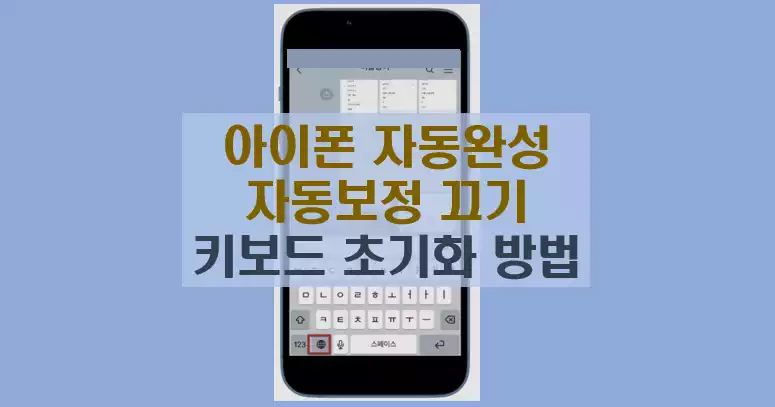
이글은 파트너스 활동의 일환으로 수익이 발생할 수 있습니다.
자동 완성 및 수정 기능 해제하기
먼저, 아이폰에서 자동 완성 및 수정 기능을 비활성화하는 방법에 대해 알아보겠습니다.
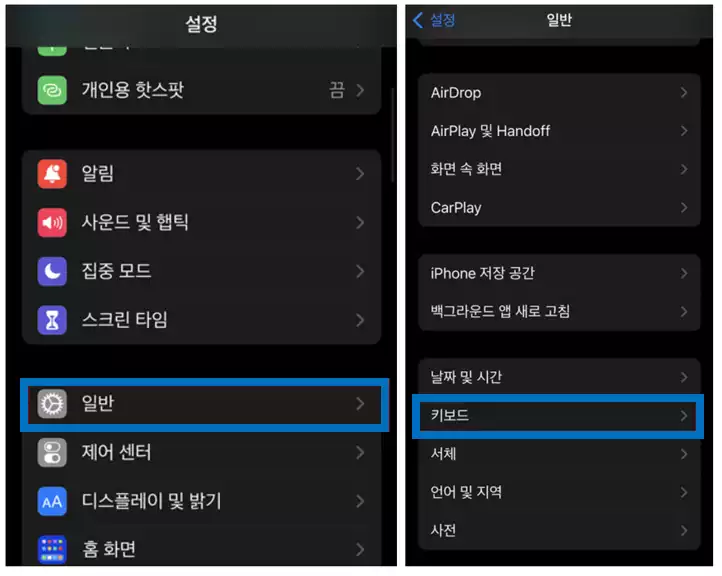
1. 설정 앱을 엽니다.
2. 일반을 탭합니다.
3. 키보드로 이동합니다.
4. 키보드 설정 메뉴에서는 다양한 언어와 관련된 키보드 설정을 찾을 수 있습니다. 여기서는 자동 수정 및 자동 완성과 관련된 기능을 비활성화하고자 합니다.
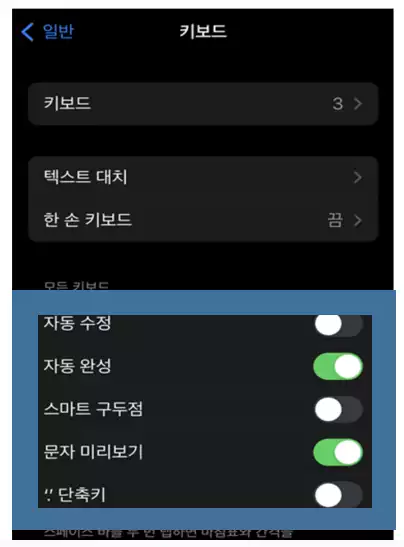
이제 모든 키보드의 공통 설정인 자동 수정, 자동 완성, 스마트 구두점 등을 해제하는 방법에 대해 설명하겠습니다.
중고거래 꿀팁 애플 케어 플러스 양도 조건과 방법 중고 리퍼
아이폰이나 아이패드와 같은 애플 제품의 수리 및 유지보수는 비용이 많이 들기 때문에 구매 후 애플 케어 플러스에 가입하는 경우가 많습니다. 그런데 이후 중고로 판매하거나 양도해야 할 때,
hyewon07.tistory.com
1) 자동 수정 비활성화
자동 수정은 때로는 유용할 수 있지만 오타가 아닌 경우에 불편할 수 있습니다. 따라서 자동 수정 기능을 비활성화하는 방법과 이 기능을 끄는 이유에 대해 알아보겠습니다.
자동 수정을 활성화하면, 오타로 생각되는 부분에 올바른 대체어가 제안되어 표시됩니다.
예를 들어, "언능"이라고 작성했을 때 "얼른"이라는 단어가 대체어로 나타납니다. 이 기능은 오타를 교정하는 데 도움이 되지만, 의도적으로 특정 단어를 사용하고자 할 때는 불편할 수 있습니다.
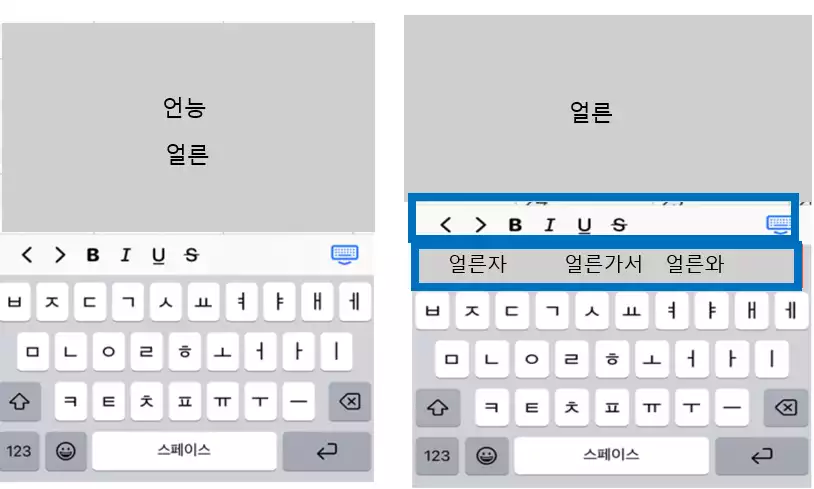
자동 수정이 활성화된 상태에서 계속 입력하다가 스페이스바를 누르면 "얼른"으로 자동 수정되어 입력됩니다. 원래 의도한 대로 "얼른"을 사용하려면 이 대체어를 계속해서 눌러주어야 합니다. 이로 인해 번거로움이 발생할 수 있습니다.
따라서 자동 수정 기능을 비활성화하면 이러한 불편함을 피할 수 있습니다. 이를 비활성화하는 방법은 다음과 같습니다.
1. 설정 앱을 엽니다.
2. 일반을 탭합니다.
3. 키보드를 선택합니다.
4. 자동 교정 항목을 찾고 비활성화(끄기)로 설정합니다.
자동 수정 기능이 꺼진 상태에서는 입력한 내용이 그대로 유지되며 자동 수정이 자동으로 적용되지 않습니다. 이렇게 하면 원하는 단어를 원래대로 입력할 수 있게 됩니다.
아이폰 iOS17 업데이트 방법 및 새로운 달라진 추가 기능 베타 네임드랍 스탠바이 연락처공유
애플이 미국 시간으로 18일, 아이폰 운영체제인 iOS17 버전을 공식 배포한다고 밝혔습니다. 새롭게 운영체제 업데이트 소식에 어떠한 기능들이 있을지 궁금하실 텐데요. 그래서 iOS17 업데이트 방
somang8251.tistory.com
2) 자동 완성 기능
자동 완성 기능 자체는 큰 불편함을 느끼지 않았습니다. 그러나 자판 위의 공간을 차지하는 것이 조금 불편하게 느껴져서, 많은 사용자들이 이 기능을 비활성화하는 경향이 있다고 합니다.
화면에서 차지하는 공간이 예상보다 크고, 자주 사용하지 않는다면 이 기능을 꺼두는 것이 좋을 것 같습니다. 그러므로 키보드 설정에서 자동 완성 기능을 비활성화하면 해당 기능이 더 이상 작동하지 않습니다.
이렇게 하면 키보드 자판 위에 자동 완성 단어가 나타나지 않고, 대신 폰트 설정과 관련된 도구만 표시됩니다.
카카오톡이나 다른 어플리케이션에서도 비슷한 방식으로 이 설정이 적용됩니다.
3) 스마트 구두점, 문자 미리 보기, '.' 단축키 기능
그 밖의 기능들은 실제로 큰 문제가 없는 기능들입니다. 그러나 '.' 단축키 기능은 제외하고 설명드리겠습니다.
스마트 구두점 기능은 마침표를 연속해서 입력할 때 하나로 처리되어 삭제할 때 한 번에 삭제되도록 도와주는 기능입니다. 연속된 마침표를 하나의 그룹으로 인식하여 처리합니다.
문자 미리 보기 기능은 자판을 누를 때 해당 자판을 크게 표시하여 보여주는 기능이지만, 불편하게 느끼신다면 비활성화할 수 있습니다.
'.' 단축키 기능은 스페이스 바를 두 번 빠르게 누르면 첫 번째 공백 다음에 오는 문자가 자동으로 마침표로 바뀌는 기능입니다.
그러나 문장에서 스페이스 바를 연속으로 두 번 누르면 마침표가 자동으로 입력되어, 삭제해야 하는 경우가 발생할 수 있습니다. 이 기능을 사용하지 않으려면 비활성화하실 수 있습니다.
아이폰 앱 잠금 어플 잠그는 설정 방법 순서대로 따라하기
아이폰 및 아이패드에서는 개별 앱을 공식적으로 잠그는 기능을 제공하지 않습니다. 그러나 아이폰 앱을 보호하기 위해 다음과 같은 방법을 사용하여 특정 앱을 열 때마다 비밀번호를 입력하도
hyewon07.tistory.com
아이폰 천지인 키보드로 변경하기
아이폰에서 천지인 키보드로 변경하는 방법은 아주 간단합니다.
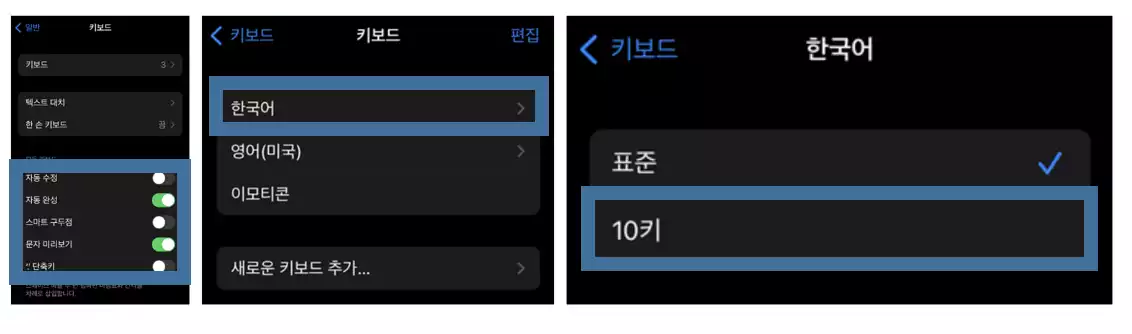
1. 먼저, 설정앱을 엽니다.
2. 일반을 선택합니다.
3. 키보드를 탭합니다.
4. 키보드 추가를 누릅니다.
5. 언어 목록에서 한국어를 찾아 선택한 후, 10 키 천지인을 선택합니다.
이제 10키 천지인 키보드가 활성화되었습니다. 이 키보드를 사용하려면 다시 메시지 작성이나 다른 앱에서 키보드를 눌러 천지인 키보드로 변경할 수 있습니다. 이제 영문이나 숫자 키보드로 전환하는 것이 아닌 10키 천지인 키보드를 사용할 수 있습니다.
또한, 키보드 설정을 빠르게 변경하려면 화면 하단의 지구 모양 아이콘을 오랫동안 누르고 있으면 언어 전환 및 키보드 설정으로 직접 이동할 수 있습니다. 이렇게 하면 한 손 조작을 위해 키보드를 좌측 또는 우측으로 이동시킬 수도 있어 편리합니다.
오늘은 여러분과 깊이 아이폰 자동완성 기능과 자동수정 기능을 포함한 다양한 기능의 설정 및 해제와 순정 키보드인 천지인 키보드 사용방법에 대해서 살펴보았습니다.


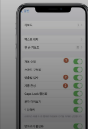



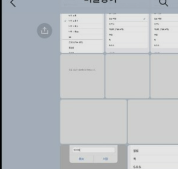





이글을 파트너스 활동의 일환으로 수익이 발생 할 수 있습니다
'기타정보' 카테고리의 다른 글
| 이것 모르면 손해 One UI 6.0 업데이트 새로운 27가지 기능 지원기기 (0) | 2023.11.21 |
|---|---|
| 셀리악병 제대로 알기 원인 증상 예방 치료 검사 글루텐프리 음식 ft 실리악 셀리약 복강병 (0) | 2023.10.04 |
| 아이폰 iOS17 업데이트 방법 및 새로운 달라진 추가 기능 베타 네임드랍 스탠바이 연락처공유 (1) | 2023.09.22 |
| 카카오톡 펑 만들기 삭제 없애기 친구 조회 하는법 총정리 갤럭시 아이폰 애러 (1) | 2023.09.21 |
| 기타 초보자 입문자를 위한 고퍼우드 G110 리뷰 및 추천 이유 (0) | 2023.09.01 |




댓글